Guía de todos los nuevos métodos abreviados de teclado globales que llegarán a iPadOS 15
Si conecta con frecuencia un teclado de hardware a su iPad, probablemente esté familiarizado con el dolor de tener que levantar las manos del teclado para arrastrar ventanas a Split View y usar el conmutador de aplicaciones o realizar otras tareas táctiles.
iPadOS 15 presenta una variedad de nuevos atajos de teclado en todo el sistema que utilizan una tecla que antes se usaba poco: la tecla Globo .
Explore esta guía para aprender todos los nuevos atajos de teclado globales y descubrir cómo usar la tecla Globo en un teclado que no la tiene incorporada.
Conozca Globe Key
Desde tocar y dibujar con el Apple Pencil hasta usar gestos del trackpad multitáctil , puede interactuar con su iPad de diversas formas. Algunos de los accesorios para iPad más comunes son los teclados.
En iPadOS 15, Apple ha mejorado enormemente la accesibilidad del teclado del iPad, lo que permite a los usuarios navegar por la interfaz y activar muchas acciones comunes utilizando un conjunto completo de atajos de teclado globales.
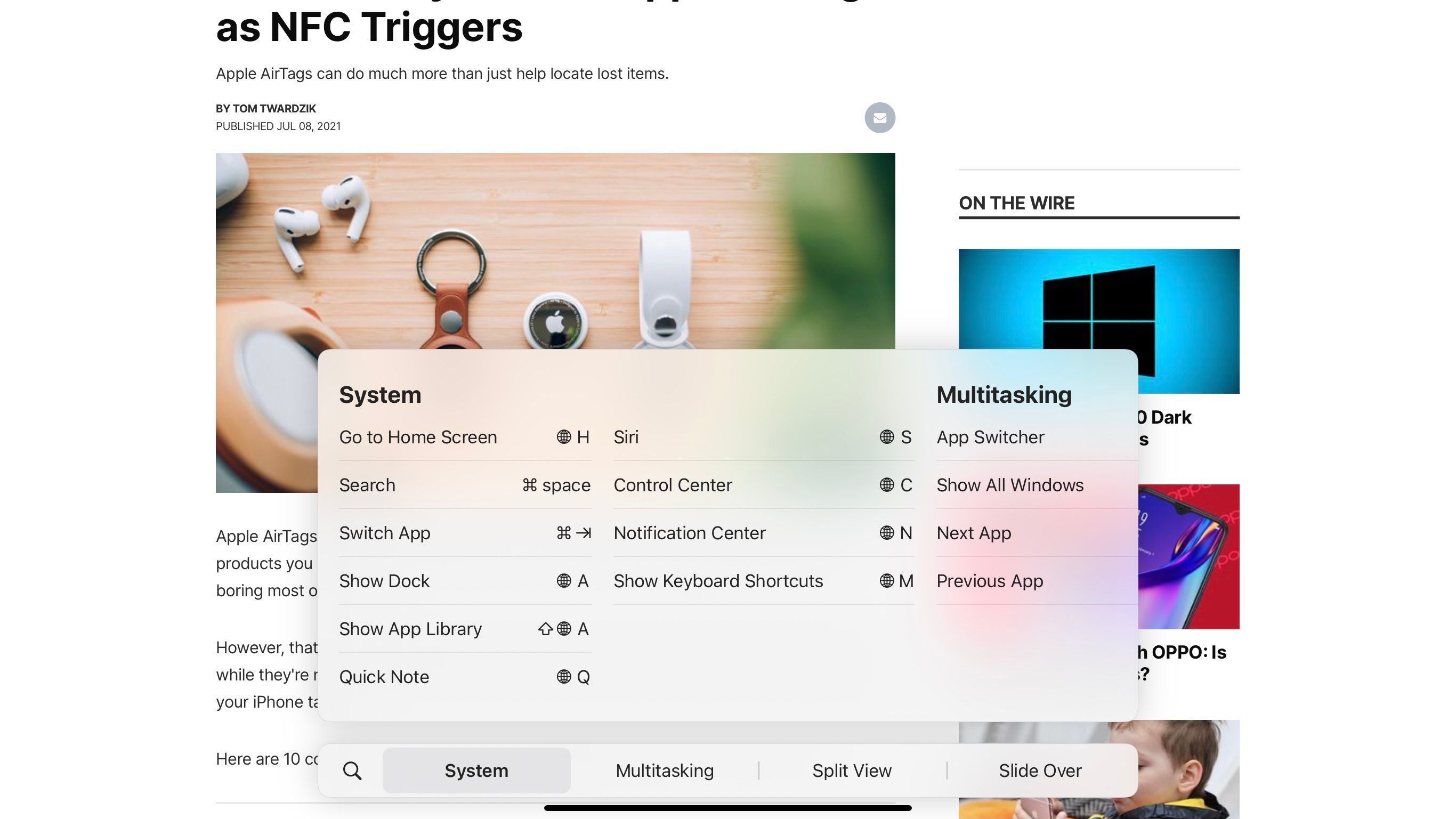
Ya puede usar algunos atajos de teclado de iPad para acciones del sistema, como cambiar de aplicación con Cmd + Tab . En iPadOS 15, los atajos de teclado para acciones del sistema aprovechan la tecla Globo en la esquina del Smart Keyboard Folio y Magic Keyboard de Apple para desbloquear un nuevo nivel de productividad para los usuarios que escriben más de lo que tocan.
Lista de accesos directos globales de iPadOS 15
Aquí están todos los atajos de teclado de iPadOS que usan la tecla Globo.
Atajos del sistema
Existen los accesos directos basados en el sistema que puede utilizar:
- Globe + H: ir a la pantalla de inicio
- Globe + A: Mostrar el muelle
- Mayús + Globo + A: Mostrar la biblioteca de aplicaciones
- Globe + Q: crear una nota rápida
- Globe + S: inicia Siri
- Globe + C: abre el Centro de control
- Globe + N: abre el Centro de notificaciones
- Globe + M: muestra los atajos de teclado disponibles
Atajos multitarea
Estos son los atajos que puede usar para realizar múltiples tareas en su iPad:
- Globo + flecha hacia arriba: abre el selector de aplicaciones
- Globo + flecha hacia abajo: mostrar todas las ventanas
- Globo + flecha izquierda: ir a la siguiente aplicación
- Globo + flecha derecha: ir a la aplicación anterior
Vista dividida y atajos de deslizar sobre
Utilice estos atajos para controlar las aplicaciones Split View y Slide Over
- Control + Globo + Flecha izquierda: Ventana de mosaico a la izquierda
- Control + Globo + Flecha derecha: Ventana de mosaico a la derecha
- Globo + : Mostrar diapositiva
- Comando + Globo + : Siguiente diapositiva sobre la ventana
- Opción + Globo + Flecha izquierda: Mover a la izquierda Deslizar sobre
- Opción + Globo + Flecha derecha: Mover a la derecha Deslizar sobre
Nota: esta lista se basa en iPadOS 15 Public Beta y está sujeta a cambios.
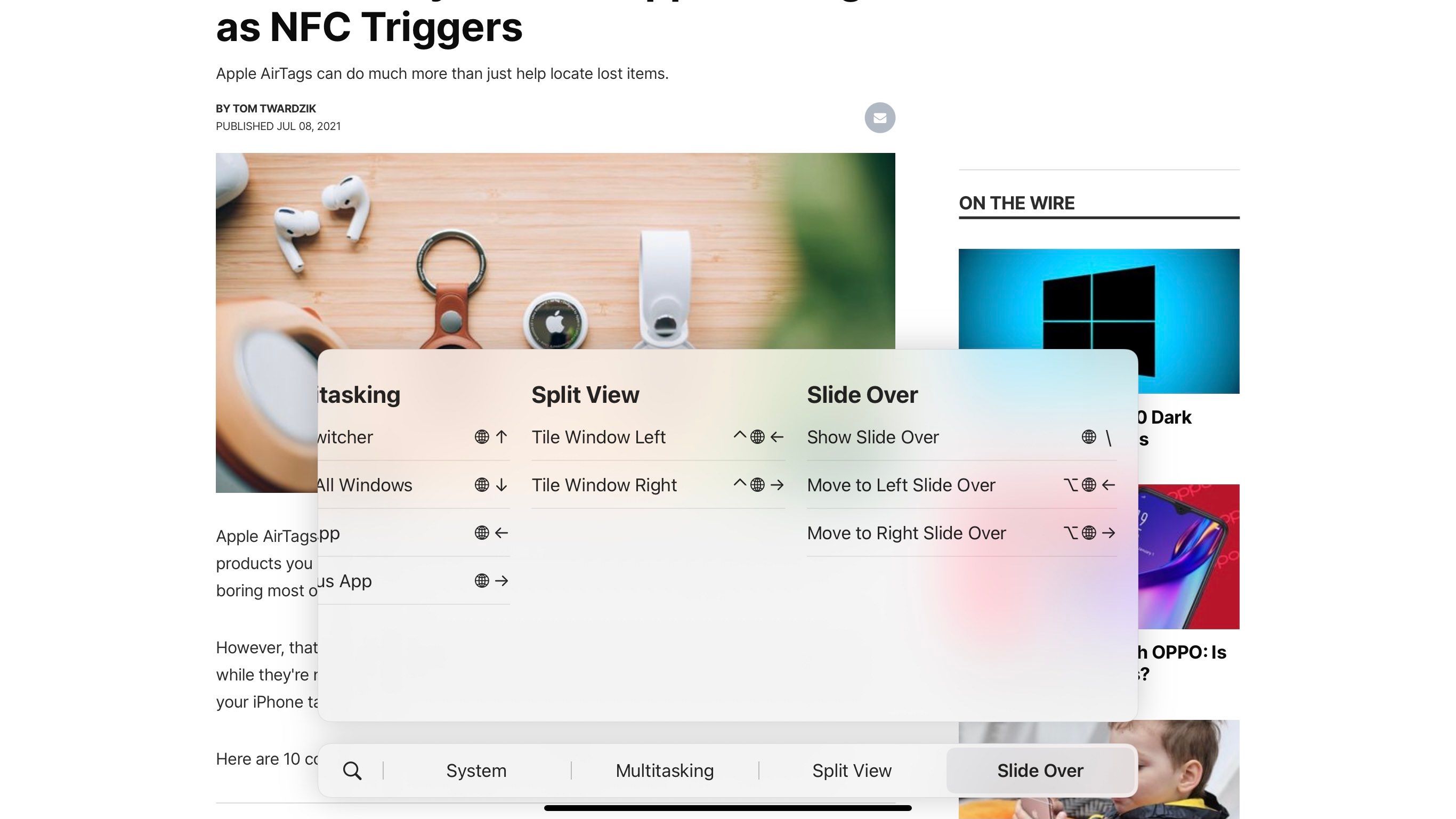
Otros consejos para el teclado del iPad
Aquí hay algunos otros consejos útiles para usar las nuevas funciones de control de teclado de iPadOS 15:
- Puede mostrar todos los atajos de teclado globales como un menú en su iPad manteniendo presionada la tecla Globo . Luego, puede tocar una acción para realizarla o comenzar a escribir para buscar los accesos directos.
- En la pantalla de inicio, puede usar las teclas de flecha para desplazarse y seleccionar widgets e íconos de aplicaciones.
- Al presionar Comando + Opción + D se muestra el Dock, y puede usar las teclas de flecha para seleccionar aplicaciones una vez que esté visible.
- Después de mostrar el selector de aplicaciones, puede usar las flechas para seleccionar una aplicación o una vista dividida existente. Incluso puede recorrer las aplicaciones en Slide Over.
Agregar la tecla de globo a un teclado de terceros
Si desea utilizar un teclado de terceros, tal vez un teclado mecánico o una carcasa de teclado, en lugar de las opciones propias de Apple, es posible que observe que no hay una tecla de globo para usar para estos accesos directos. ¡Pero no estás fuera de suerte!
iPadOS te permite reasignar las teclas modificadoras a una selección de modificadores alternativos. Por ejemplo, puede reasignar ese Bloqueo de mayúsculas para que sea la tecla Globo, perfecta para activar accesos directos globales de iPadOS, siguiendo estos pasos:
- Abra la aplicación Configuración y elija General .
- Luego, toque Teclado e ingrese a la página Teclado de hardware .
- A continuación, toque Teclas modificadoras .
- Allí, elija la tecla que le gustaría cambiar; en este ejemplo, tecla de bloqueo de mayúsculas .
- Finalmente, elija Globo para convertir su tecla Bloq Mayús en una tecla Globo.
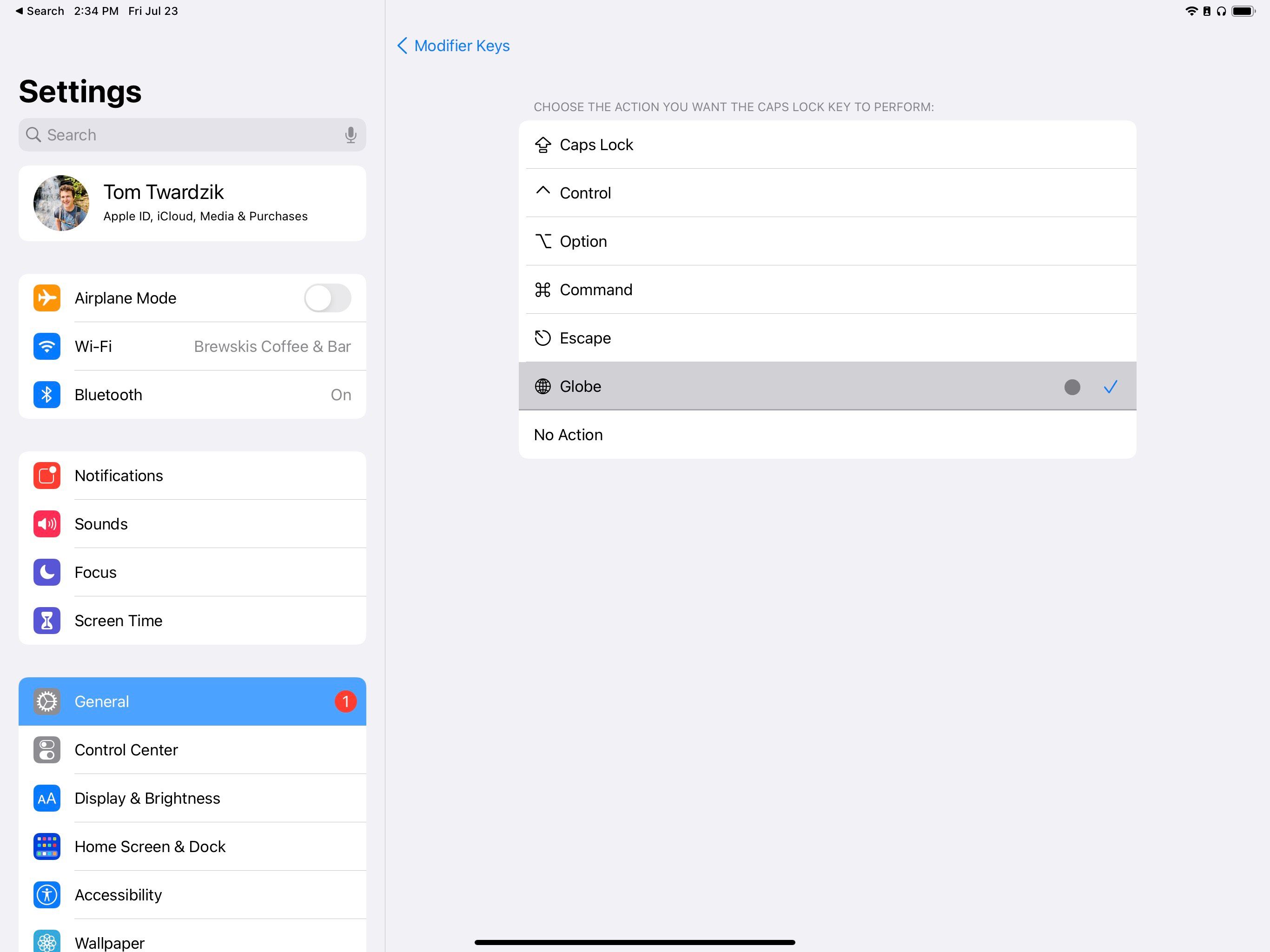
Ahora, puede usar el bloqueo de mayúsculas para activar rápidamente atajos de teclado globales.
Mejore la productividad de su iPad con Globe Key
Los atajos de teclado globales simplifican la multitarea y otras tareas comunes para los usuarios de iPad que conectan un teclado con frecuencia. Con la tecla Globo, puede acceder a las acciones del sistema sin quitar las manos del teclado.
Los atajos de teclado globales también acercan el iPad a una experiencia de escritorio. Una vez que los domine, siga explorando otras formas de hacer que su iPad se sienta como una MacBook.
